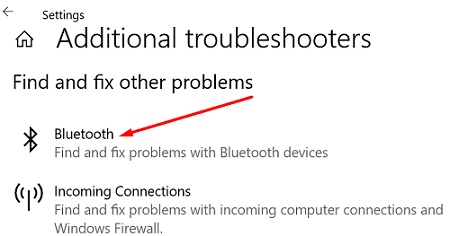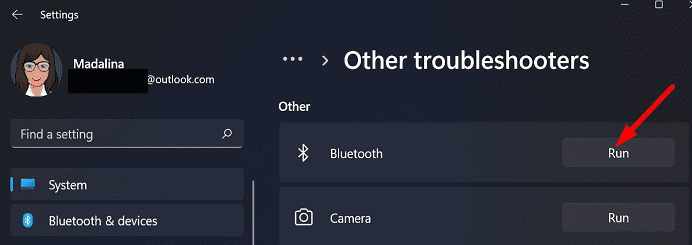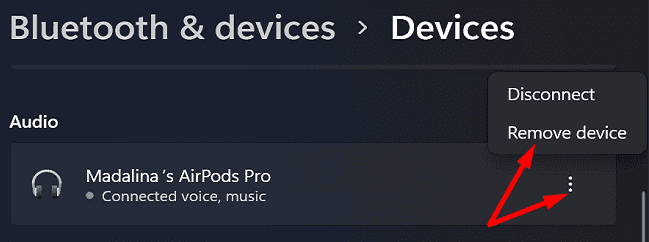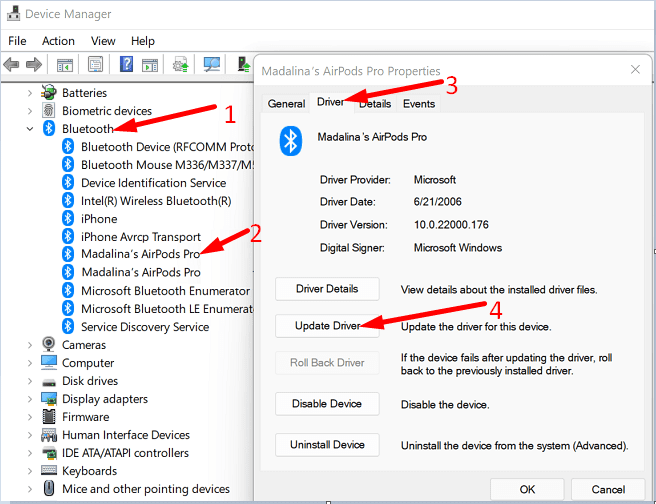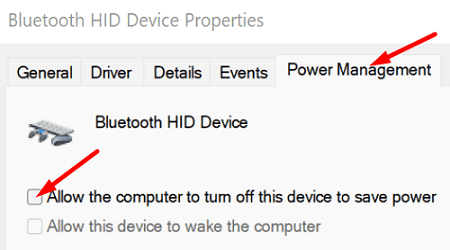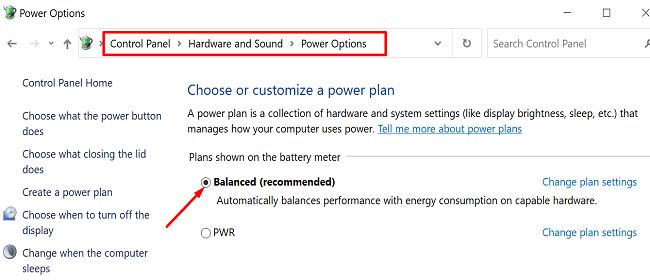Als uw AirPods willekeurig worden afgesloten van Windows, kunt u er zeker van zijn dat u niet de enige bent die dit probleem ondervindt. Deze storing lijkt vaker voor te komen wanneer u een film kijkt of naar muziek luistert. Als je naar Bluetooth-instellingen gaat, zegt Windows meestal dat je AirPods zijn verbonden. Maar dat is het meest verwarrende deel. Windows zegt dat je oordopjes zijn aangesloten, maar er komt geen geluid uit. Laten we eens kijken hoe u dit probleem kunt oplossen.
Hoe te voorkomen dat AirPods de verbinding met Windows verbreekt
Voer de Bluetooth-probleemoplosser uit
Windows heeft een ingebouwde probleemoplosser die Bluetooth-gerelateerde problemen automatisch kan detecteren en repareren.
Ga in Windows 10 naar Instellingen , selecteer Update en beveiliging en selecteer vervolgens Problemen oplossen in het linkerdeelvenster. Klik op Extra probleemoplossers en start de Bluetooth-probleemoplosser .
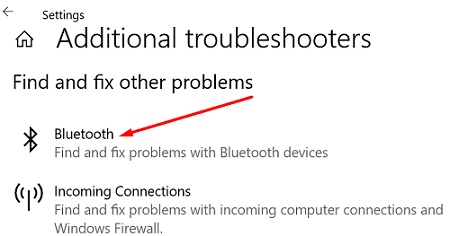
Ga in Windows 11 naar Systeem en scrol omlaag naar Problemen oplossen . Klik vervolgens op Andere probleemoplossers en start de Bluetooth-probleemoplosser .
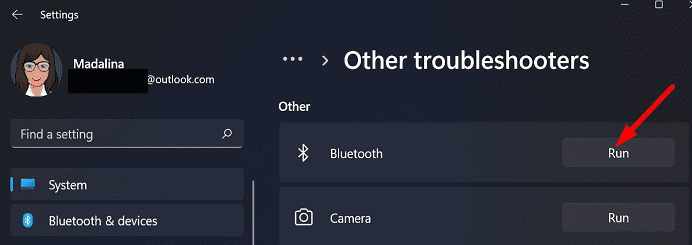
Start uw computer opnieuw op en controleer of het probleem aanhoudt.
Ontkoppel onnodige Bluetooth-apparaten
Als er andere Bluetooth-apparaten zijn aangesloten op uw Windows-computer, koppelt u ze allemaal los, behalve uw AirPods. Misschien verstoort een van hen uw oordopjes. Als het probleem is verdwenen, verbindt u uw Bluetooth-apparaten één voor één opnieuw om de boosdoener te identificeren.
Windows bijwerken
Zorg ervoor dat u de nieuwste Windows-versie op uw computer gebruikt. Ga naar Instellingen , selecteer Windows Update en controleer op updates. Start uw apparaat opnieuw op na het installeren van de nieuwste updates en controleer de resultaten.
Mijn AirPods Pro verbrak altijd de verbinding met mijn laptop. Maar het probleem verdween op magische wijze na het installeren van Windows 11 . Raadpleeg de onderstaande handleidingen voor meer informatie over de upgrade:
Reset je Airpods
Probeer de verbinding tussen uw AirPods en Windows opnieuw in te stellen.
- Plaats uw AirPods in de oplaadcassette.
- Sluit het deksel en wacht een minuut.
- Open vervolgens het deksel.
- Ga naar Windows-instellingen .
- Selecteer Bluetooth en Apparaten .
-
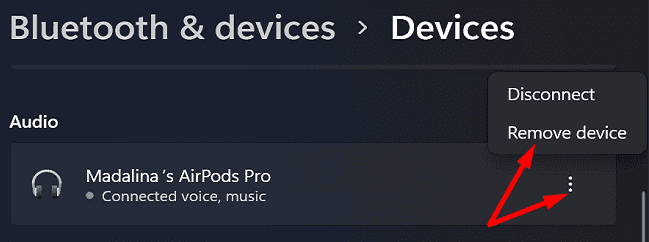
Klik op de drie stippen en selecteer Apparaat verwijderen .
- Start je computer opnieuw op.
- Houd vervolgens de knop Setup op uw case ingedrukt om uw AirPods opnieuw met Windows te koppelen.
- Controleer of het probleem aanhoudt.
Update uw AirPods-stuurprogramma
Zorg ervoor dat u uw AirPods-stuurprogramma bijwerkt naar de nieuwste versie.
- Start Apparaatbeheer .
- Vouw de lijst met Bluetooth-apparaten uit .
- Klik vervolgens met de rechtermuisknop op uw AirPods en selecteer Eigenschappen .
- Klik op het tabblad Stuurprogramma en klik op de knop Stuurprogramma bijwerken .
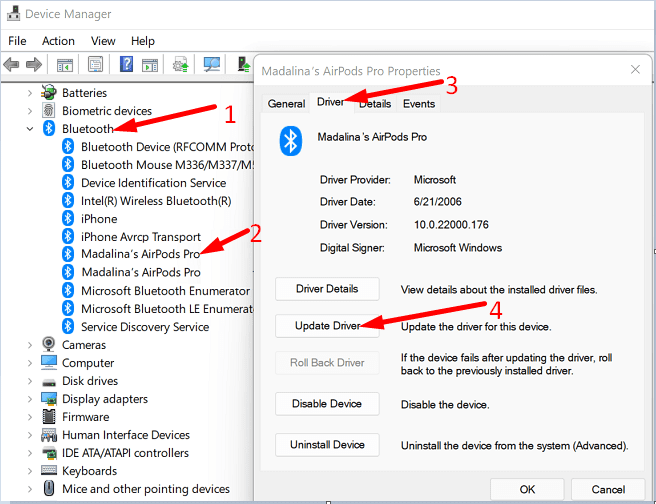
- Start uw Windows-computer opnieuw op en controleer de resultaten.
Laat Windows uw Airpods niet uitschakelen om energie te besparen
Voorkom dat Windows uw AirPods uitschakelt om energie te besparen wanneer de batterij bijna leeg is.
- Start Apparaatbeheer .
- Ga naar Human Interface-apparaten .
- Klik met de rechtermuisknop op uw AirPods en selecteer Eigenschappen .
- Ga naar het tabblad Energiebeheer .
- Schakel het selectievakje uit met de tekst ' Laat de computer dit apparaat uitschakelen om energie te besparen. “
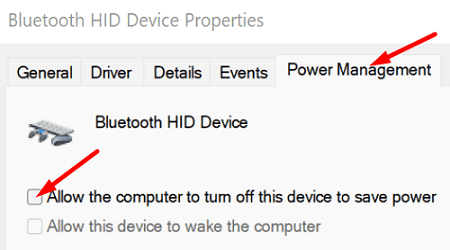
- Sla de instellingen op, sluit Apparaatbeheer af en controleer de resultaten.
Opmerking : op sommige computers vermeldt Windows uw AirPods niet onder HID.
Overschakelen naar een ander energieschema
Als u een energiebesparend plan gebruikt, schakel dan over naar een uitgebalanceerd of krachtig plan en controleer of u verbeteringen opmerkt.
- Ga naar Configuratiescherm en selecteer Kleine pictogrammen onder Weergeven op .
- Klik vervolgens op Energiebeheer .
- Stel het energiebeheerschema in op Gebalanceerd en controleer of uw AirPods correct werken.
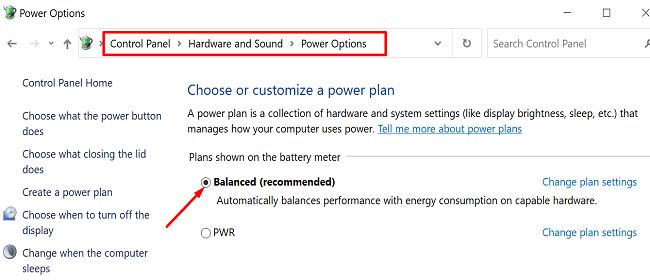
Conclusie
Als uw AirPods voortdurend de verbinding met Windows verbreken, voert u de Bluetooth-probleemoplosser uit en koppelt u alle andere Bluetooth-apparaten los, behalve uw oordopjes. Zorg ervoor dat u Windows bijwerkt naar de nieuwste versie en installeer het nieuwste AirPods-stuurprogramma.
Schakel bovendien over naar een gebalanceerd energieplan en voorkom dat Windows uw AirPods uitschakelt om energie te besparen. Als het probleem zich blijft voordoen, stelt u uw AirPods opnieuw in.
Is het je gelukt om het probleem op te lossen? Klik op de onderstaande opmerkingen en laat ons weten welke van deze methoden voor u heeft gewerkt.